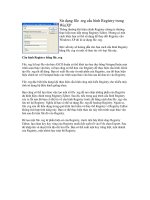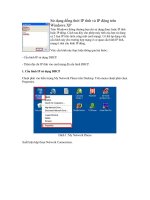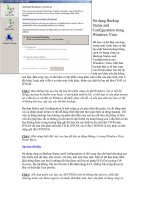Tài liệu Sử dụng 9 tổ hợp phím tắt hữu ích khi dùng trình duyệt ppt
Bạn đang xem bản rút gọn của tài liệu. Xem và tải ngay bản đầy đủ của tài liệu tại đây (415.15 KB, 4 trang )
Sử dụng 9 tổ hợp phím tắt
hữu ích khi dùng trình duyệt
Dấu hiệu để nhận biết một người sử dụng máy tính chuyện nghiệp khi thao
tác trên các ứng dụng chính là việc họ có thường xuyên sử dụng phím tắt hay
không. Bởi vì để có thể dùng phím tắt thay vì chuột đòi hỏi bạn phải có trí
nhớ và nhanh tay, đặc biệt là phải gắn bó với một ứng dụng nào đó trong thời
gian dài.
Mặc dù hầu hết các chuyên viên máy tính đều nắm bắt đầy đủ các hệ thống
phím tắt trong trí nhớ nhưng họ thường bỏ qua các thao tác này khi duyệt
web, xét về lợi ích thì các trình duyệt có cũng có một tầm quan trọng trong
công việc của bạn thường ngày. Vì vậy bạn nên tận dụng các tổ hợp phím tắt
sau khi làm việc với các chương trình như Chrome, Internet Explorer 9 và
Firefox nhằm thao tác một cách nhanh hơn.
1. Ctrl+F (Tìm kiếm)
Đây là dạng tổ hợp phím tắt quen thuộc khi bạn sử dụng các trình soạn thảo
văn bản và các công cụ hỗ trợ đọc tài liệu. Và trong trình duyệt cũng vậy, khi
nhấn kết hợp cùng lúc 2 phím này bạn sẽ nhận được một hộp tím kiếm tức thì
ngay trên trang web đang mở, điều này thật sự có ích khi muốn tím kiếm nội
dung có tồn tại trong trang web hay không. Tuy nhiên không phải ai cũng biết
loại phím tắt này.
2. F5 (Refresh)
Hiện tại thì trong các phiên bản mới nhất của trình duyệt Firefox và Internet
Explorer đã di chuyển nút “Refresh” vào thanh địa chỉ để tiết kiệm khoảng
trống, khi đó phím F5 là nhanh hơn bao giờ hết. Đã là người biết duyệt web
chắc hẳn ai cũng biết phím này, nó rất hữu ích nếu bạn đang chờ đợi một
trang web cập nhật những gì mới nhất và phải mất công load lại địa chỉ một
lần nữa.
3. F11 (Xem toàn màn hình)
Thanh công cụ và thanh Menu là rất cần thiết nếu bạn làm việc với nhiều
trang khác nhau, nhưng khi tìm thấy một trang web cần tập trung đọc hoặc
đang sử dụng Google Doc thì bạn không muốn thấy các thanh này nữa. Đó
chính là chế độ xem toàn màn hình (Full Screen), còn gì nhanh hơn việc nhấn
phim F11 ngày trước mắt thay vì phải truy xuất Menu trình duyệt.
4. Home/End
Thật khó để quên đi sự tồn tại của chúng, Home và End là một cắp phím hữu
dụng nếu bạn biết tận dụng các phím này trên trình duyệt. Trong đó, Home
với ý nghĩa tự động nhảy về vị trí đầu trang, còn End sẽ tự động đưa người
dùng xuống vị trí cuối trang thay vì phải dùng chuột kéo thanh trượt trên cửa
sổ.
5. Ctrl+Bánh xe lăn chuột (Tăng cỡ chữ)
Có một vài chi tiết trên trang web nào đó dường như hơi nhỏ để bạn quan sát,
thiết nghĩ giá như có thể điều chỉnh size chữ lớn lên một chút. May mắn thay,
các trình duyệt đều cung cấp các mực độ zoom khác nhau để bù đắp cho
những font chữ nhỏ, chỉ cần nhấn giữ phím Ctrl đồng thời kéo bánh xe lăn
chuột lên hoặc xuống tương ứng với việc giảm hoặc tăng kích thước văn bản
trên trang web đó.
6. Ctrl+T (Mở thẻ mới)
Mở một thẻ duyệt mới là một trong nhưng công việc thường xuyên nhất của
bạn, nhưng hều hết mọi người đề thực hiện điều này bằng cách nhấn chuột
phải lên thanh Tab và chọn New Tab hoặc nhấn biểu tượng dấu công tương
ứng. Ngoài ra còn có một phương thức khá nhanh giúp bạn mở thẻ mới chính
là nhấn tổ hợp phím Ctrl+T.
7. Ctrl+W (Đóng một thẻ)
Thật là thuận tiện nếu như trong trường hợp con chuột bị kẹt cứng nút bấm
bên trái thì bạn vẫn có thể dùng bạn phím để đóng và mở các thẻ duyệt. Trong
khi Ctrl+T để mở thẻ mới thì cũng có thể nhấn Ctrl+W để đóng nó lại một
cách nhanh chóng.
8. Ctrl+Shift+T (Xem lại những thẻ vừa mở)
Trong lúc đang mở rất nhiều thẻ duyệt cùng lúc, bạn hoặc một ai đó vô tình
đóng toàn bộ chúng lại mà không thể nhớ hết các trang vừa mở. Tuy IE9 và
Chrome đều hỗ trợ phiên duyệt “Recently closed” nhằm phục hồi các thẻ vừa
mở trong một thẻ mới, nhưng việc nhấn đồng thời các phím Ctrl+Shift+T là
một phương pháp nhanh hơn rất nhiều để lấy lại toàn bộ những gì mình đã
đóng.
9. Ctrl+Click (Mở một liên kết)
Muốn mở một đường liên kết trên trang web hiện tại nhưng bạn lại không
muốn rời khỏi trang này rồi mất công quay trở lại. Đơn giản là chỉ cần nhấn
chuột phải vào link đó rồi chọn Open link in new tab là xong, nhưng một thao
tác còn nhanh hơn nhiều nếu bạn nhấn giữ phím Ctrl và click chuột trái một
cái hoặc trỏ chuột vào link và nhấn bánh xe lăn chuột thì mọi chuyện cũng
diễn ra trên một thẻ duyệt mới.